Выгрузка ящика в PST из Exchange и Outlook
 Добрый день! Уважаемые читатели и гости крупного IT блога России pyatilistnik.org. В прошлый раз я вам раскрыл тему "Автоматического подключения почтового ящика в Outlook" , как выяснилось у многих людей есть потребность в изучении почтового сервера Microsoft, да и сам я давно хотел зафиксировать в блоге для себя некоторые рядовые вещи с которыми сталкиваются большинство системных администраторов. Сегодня мы рассмотрим вопрос, как производится в Exchange 2010-2016 выгрузка ящиков в PST файл, это может быть необходимо по ряду причин, о которых мы поговорим ниже.
Добрый день! Уважаемые читатели и гости крупного IT блога России pyatilistnik.org. В прошлый раз я вам раскрыл тему "Автоматического подключения почтового ящика в Outlook" , как выяснилось у многих людей есть потребность в изучении почтового сервера Microsoft, да и сам я давно хотел зафиксировать в блоге для себя некоторые рядовые вещи с которыми сталкиваются большинство системных администраторов. Сегодня мы рассмотрим вопрос, как производится в Exchange 2010-2016 выгрузка ящиков в PST файл, это может быть необходимо по ряду причин, о которых мы поговорим ниже.
Для чего нужно экспортировать почту в PST
Обстоятельства могут сложиться по разному, из основных причин могу выделить вот такие:
- Вы переносите почтовые ящики из одного домена в другой и хотели бы иметь резервную копию в виде PST файлов
- Архивирование и резервирование почтовых ящиков. Простая ситуация у вас ограниченное пространство на сервере под базы данных и нового СХД, вам не планировали покупать. У вас есть отключенные пользователи, почта которых по умолчанию удалиться через 30 дней, но вы бы хотели иметь под рукой их PST профили, в виду возможной значимости файлов находящихся в них, тем самым делаете выгрузку из Exchange сервера
- При миграции в другую почтовую систему, например. в Google Gsuite, там конечно есть удобная утилита для миграции. но ее действие заканчивается на Microsoft Exchange 2010 и уже версии чанги 2013-2016 уже не подходят. (Если не знаете какая у вас версия Exchange, то посмотрите как ее определить).
- Иногда нужно подцепить PST архив, пользователю не имеющему права на под цепляемый почтовый ящик.
- Миграция из базы данных в другую базу
Вот такие причины, возможно их больше, но это то что я смог вспомнить.
Практическая реализация экспорта и импорта PST
Перед процедурой выгрузки PST файлов, нам нужно выполнить два действия:
- Удостовериться, что у человека, кто это будет делать, есть необходимые права. Для этого он должен состоять в группе Mailbox Import Export Management или она еще может называться Exchange Management Shell. Вы можете найти ее в оснастке ADUC и OU Microsoft Exchange Security Groups, просто добавив в нее нужного пользователя.
Либо вы можете открыть оснастку PowerShell и ввести вот такую команду:
Если группы безопасности нет, то ее можно создать и дать ей нужные права:
- Второй момент, вы должны предоставить права "Чтения и Записи" группе Exchange Trusted Subsystem, на тот ресурс куда вы будите экспортировать ваш PST профиль. В нее обычно входят все участники инфраструктуры Microsoft Exchange. Она так же находится в ADUC OU Microsoft Exchange Security Groups.
Когда у нас все готово, то можно запускать консоль Exchange Management Shell. У меня есть тестовый пользователь Барбоскин Геннадий. Я буду экспортировать его почтовый ящик в PST формат.
Для начала удостоверимся, что у нас есть такой пользователь, для этого выполните в оболочке Exchange Management Shell, вот такую команду.
Ключ DomainController .нужен когда у вас выскакивает ошибка: "The operation couldn't be performed because object 'barboskin.g@pyatilistnik.org' couldn't be found on"
Когда пользователь найден, то можно запускать экспортирование PST профиля, для этого выполняем команду:
Ваше задание поместиться в очередь на обработку, чтобы посмотреть статус выполнения по конкретному запросу, выполните команду:
У вас будет статус Queued. Статусы бывают трех типов (InProgress, Completed, Queued).
Посмотреть запросы по нужному статусу (InProgress, Completed, Queued):
На выходе я получил нужный мне PST файл.

Удалить успешно завершенные запросы
Get-MailboxExportRequest -Status Completed | Remove-MailboxExportRequest или Get-MailboxImportRequest | where {$_.status -eq "Completed"} | Remove-MailboxImportRequest
Для экспорта данных за определенный период можно использовать команду:
new-mailboxexportrequest -mailbox UserName -filepath "\\Server\Share\PSTFileName.PST" -ContentFilter {(Received -lt '07/07/2012') -and (Received -gt '06/06/2012')} или New-MailboxExportRequest -Mailbox user.name -ContentFilter {(Received -lt "01/01/2015") -and (Received -gt "10/01/2014")} -FilePath \\server\user.name.PST
Экспорт определенной папки
new-mailboxexportrequest -mailbox UserName -IncludeFolders FolderName -filepath "\\Server\Share\PSTFileName.PST"
Массовая выгрузка почтовых ящиков в PST
Тут тоже два этапа, первый, это подготовка csv файла, со списком пользователей и пути, куда нужно их складывать. Пример содержания:
a.barboskin,\\сетевой или локальный путь\pst\a.barboskin.pst
a.barboskina,\\сетевой или локальный пут\pst\a.barboskina.pst
Кладете этот список, например по пути C:\pst.csv и запускаете команду.
Импорт PST в Exchange
Импорт PST до безобразия простой, вам нужно выполнить вот такую команду:
Есть возможность произвести импортирование PST, даже в подпапку, для этого есть параметр -TargetRootFolder
Экспорт и импорт PST в Outlook
Давайте теперь покажу, как производить импортирование и экспортирование PST в Outlook. Я буду показывать на основе Microsoft Outlook 2013, но тут главное принцип. Выбираем пункт меню "Файл".
Далее переходим в "Открыть и экспортировать - Импорт и экспорт"
У вас откроется мастер, в котором вы должны выбрать, что вам нужно. Я выберу "Экспорт в файл"
Далее выберите файл данных Outlook (.pst)
НА следующем шаге, выбираем, что подлежит для экспорта в PST, я указываю всю почту.
Указываем, куда мы будем сохранять наш почтовый архив.
Для большей безопасности, вы можете задать пароль на PST файл.
На выходе, вы получаете нужный вам файл почтового ящика.
Надеюсь, что данная инструкция была для вас полезной. Остались вопросы, то пишите их в комментариях, я постараюсь ответить. С вами был Иван Семин автор и создатель IT портала Pyatilistnik.org,




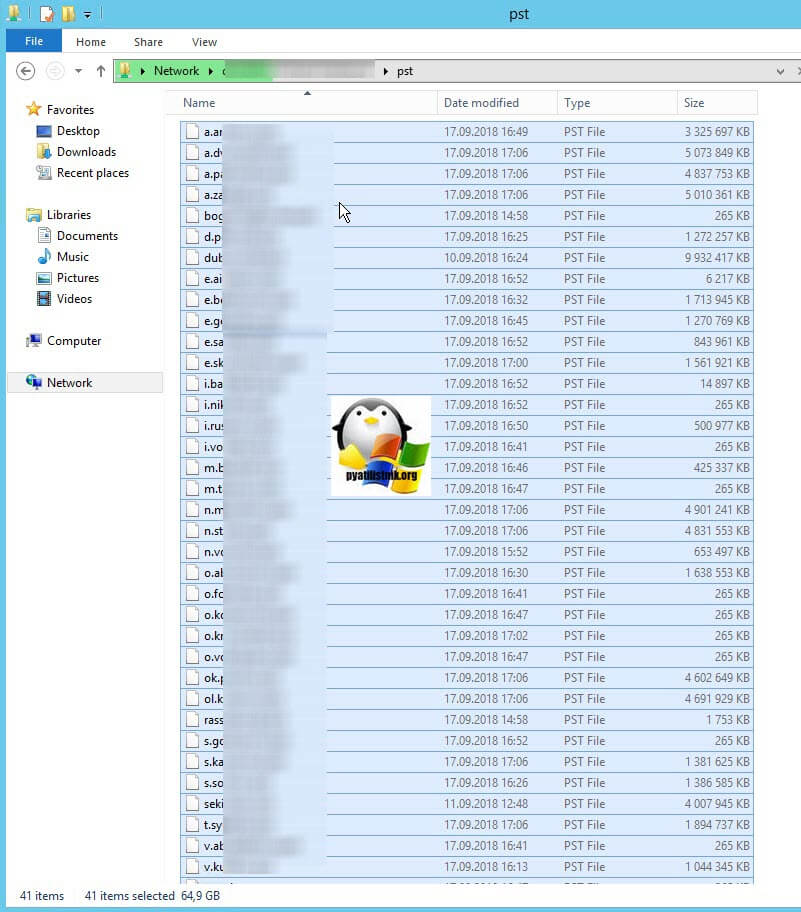














Было бы неплохо, если добавить в описание выгрузки вариант, как это можно сделать счерез Outlook Anywhere с подключением к CAS.
Добрый день. интересная статья. А как выгрузить ящики в pst отключенных учеток?
Воспользовался утилитой mailstore home